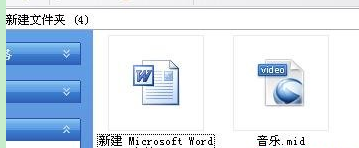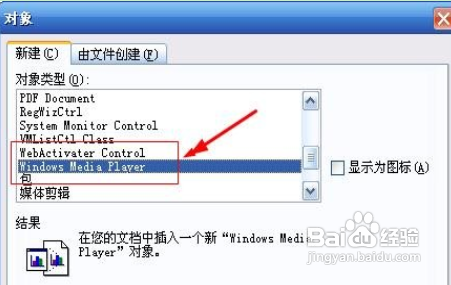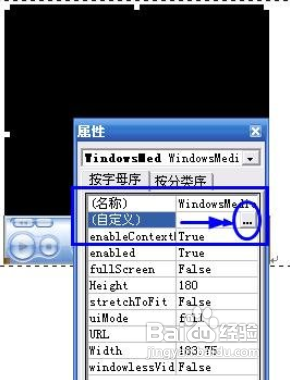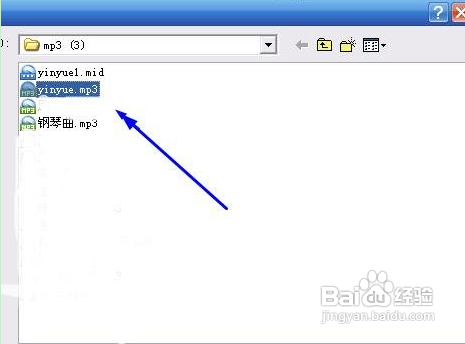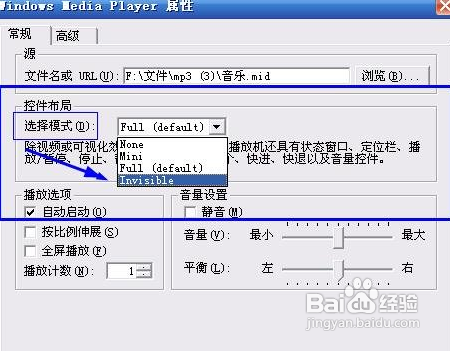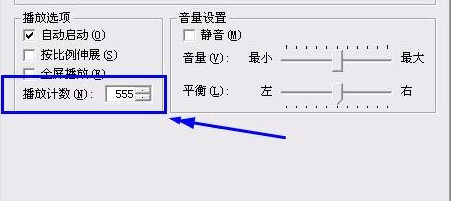如何在word中插入背景音乐,可以边阅读边听音乐
1、新建一个文件夹把要插入的背景音乐放到这个新建的文件夹里,然后再里面新建一个Word文档;
2、打开新建的word文档,在菜单栏里单击“视图”按钮;
3、在视图菜单中选择“页眉页脚”项点击打开
4、进入页眉页脚编辑区后,单击“插入”菜单中的“对象”按钮;
5、在弹出来的对话框中选择“Windows Media player ”后,单击“确定”插入对象;
6、出现如下图的播放器窗口;
7、鼠标放到插入的对象上面右键单击选择“属性”;
8、在属性对话框中单击“自定义”,接着再单击自定义右边的“三点按钮”;
9、点击后在弹出来的Windows Media player属性对话框中选择“文件名或URL”,输入URL音乐链接地址或浏览本地的音乐文件
10、点击右边的“浏览”按钮,浏览你刚才存放在新建文件夹里的背景音乐选上即可;
11、输入URL音乐链接地址的音乐文件,到网上搜索你要插入的背景音乐链接地址粘贴到“文件名或URL”里面
12、在选择(控件布局)---“选择模式”中选择“Invisible ”( Invisi水瑞侮瑜ble 是把播放窗口设置成隐藏);
13、设置“播放计数”(播放计数就是播放次数)可以设置的数大点。设置完后点击“应用”----“确定”完成;
声明:本网站引用、摘录或转载内容仅供网站访问者交流或参考,不代表本站立场,如存在版权或非法内容,请联系站长删除,联系邮箱:site.kefu@qq.com。
阅读量:38
阅读量:42
阅读量:86
阅读量:63
阅读量:89